La actualización a la versión más reciente de iOS o iPadOS instala las últimas funciones y actualizaciones de seguridad y corrige errores. Si aparece un mensaje que indica que no hay espacio suficiente para descargar e instalar una actualización, gestiona el espacio siguiendo las recomendaciones o conéctate al ordenador para instalar la actualización.
Gestionar el espacio en el iPhone, el iPad o el iPod touch
Para liberar espacio en el dispositivo, sigue las recomendaciones. También puedes eliminar o descargar apps y contenido. No necesitas comprar más almacenamiento en iCloud. ¿Cuál es la diferencia entre el almacenamiento en dispositivo y el almacenamiento en iCloud?
- Ve a Ajustes > General > Almacenamiento del [dispositivo].
- Desplázate a la sección Recomendaciones para ver los consejos.
- Para activar la recomendación, toca Activar o toca la recomendación para revisar el contenido que puedes eliminar.
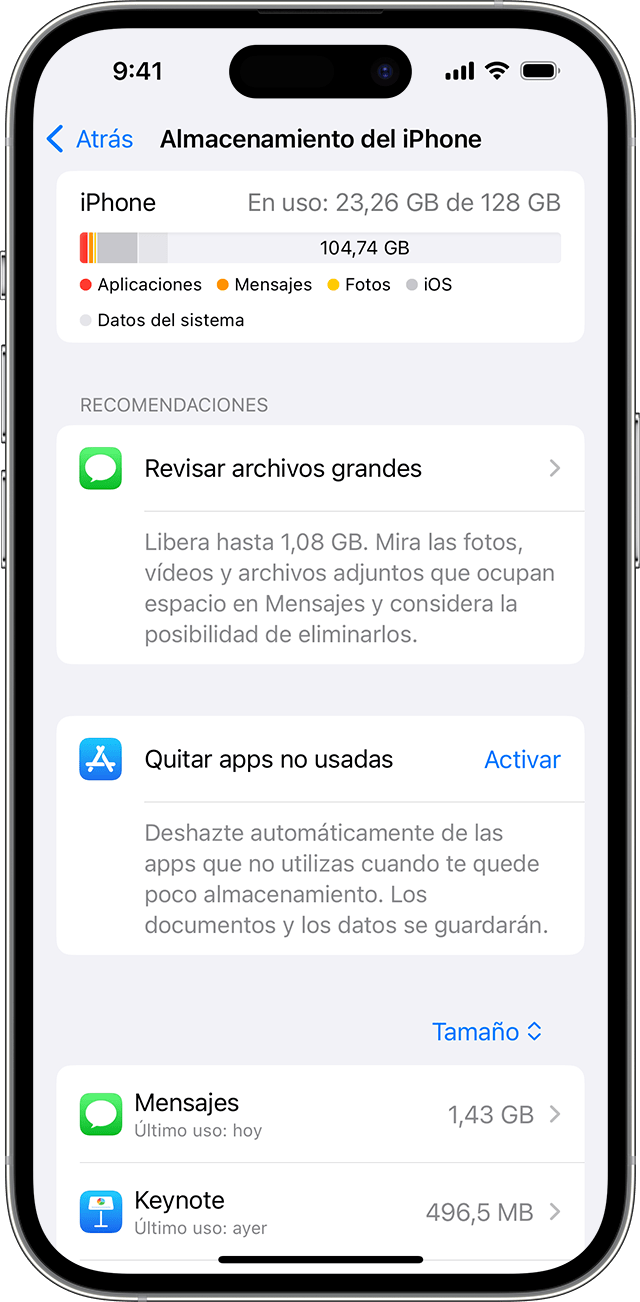
Si necesitas más espacio después de seguir las recomendaciones, puedes eliminar las apps y el contenido que no necesites:
- Ve a Ajustes > General > Almacenamiento del [dispositivo].
- Desplázate hasta la lista de apps y selecciona cualquier app para ver cuánto espacio ocupa.
- Toca una app y luego elige una opción:
- Vaciar la app, lo que libera el espacio que utiliza, pero mantiene sus documentos y datos.
- Eliminar la app, lo que también borra los datos relacionados. Algunas apps, como Música, te permiten eliminar ciertos documentos y datos. Puedes descargar las apps y el contenido que has comprado más adelante.
- Prueba a instalar de nuevo la actualización. Ve a Ajustes > General > Actualización de software.
Si ves Otros o Datos del sistema en el gráfico que muestra el almacenamiento en el dispositivo, no es necesario que hagas nada. En su lugar, elimina las apps y el contenido que no necesites y sigue las recomendaciones.
Usar el ordenador para actualizar el iPhone, el iPad o el iPod touch
- Abre el Finder en el Mac o la app Dispositivos Apple en el PC. Si tu PC no tiene la app Dispositivos Apple, o si el Mac usa macOS Mojave o una versión anterior, abre iTunes en su lugar. Descubre qué versión de macOS usa tu Mac.
- Conecta el dispositivo al ordenador.
- Localiza el dispositivo en el ordenador. Es posible que tengas que confiar en el dispositivo para continuar.
- Haz clic en Buscar actualización.
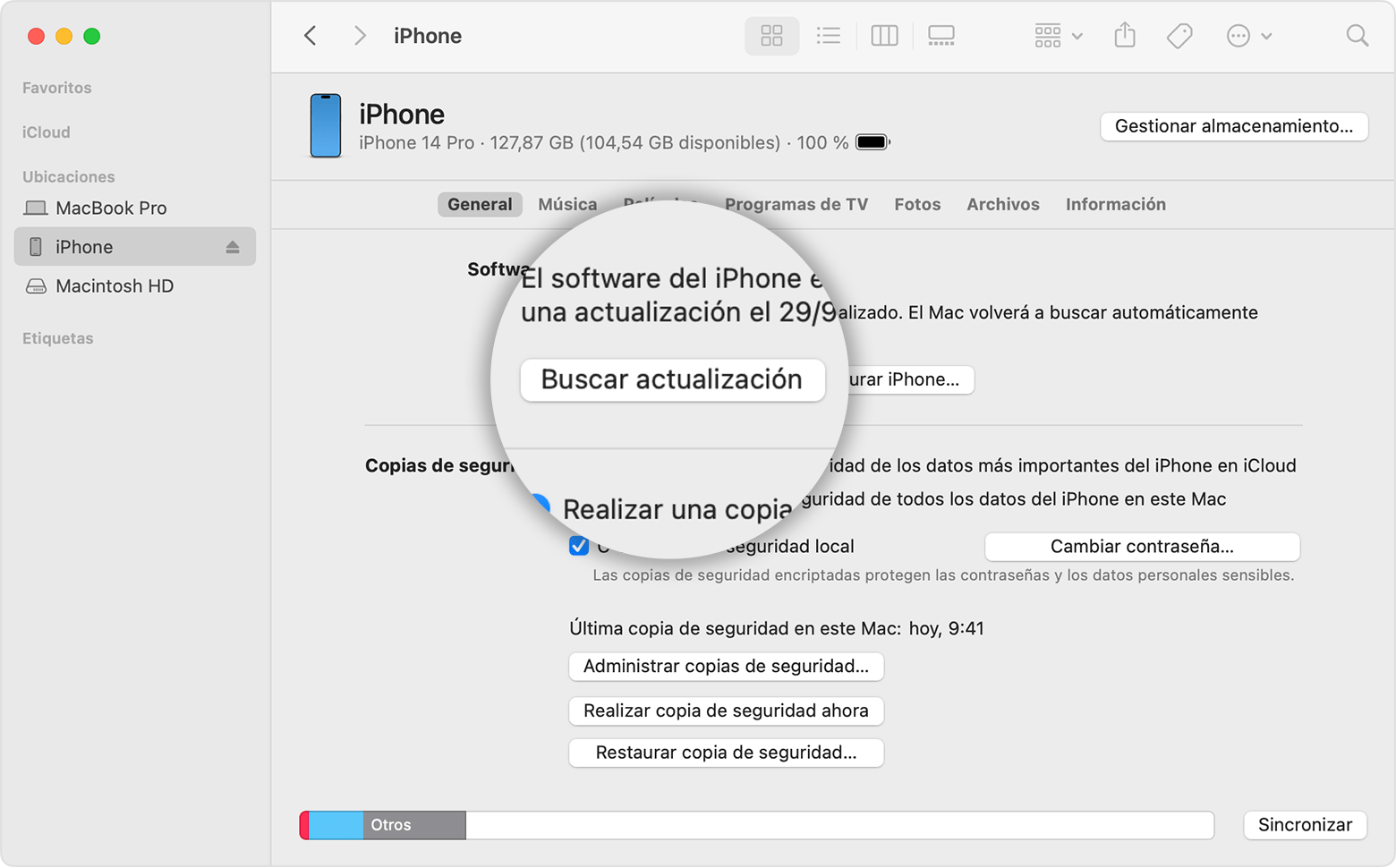
- Haz clic en Descargar y actualizar.
Si aparece una alerta durante una actualización, aprende a resolver el error o la alerta.
Si aún necesitas ayuda
Si sigues necesitando ayuda, contacta con el soporte de Apple.